Otomatik tamamlama geçmişi nasıl silinir
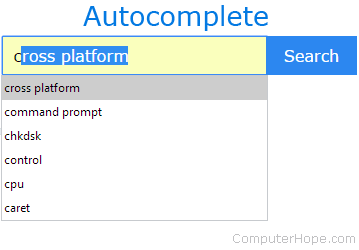
Otomatik tamamlama, ne yazdığınızı tahmin etmeye çalışan ve onu nasıl tamamlayacağınızı öneren birçok web tarayıcısının varsayılan bir özelliğidir. eğer basarsan Girmek, uygulama önerilen metnin geri kalanıyla yazmanızı otomatik olarak tamamlar.
Örneğin, tarayıcınızın adres çubuğuna goog yazarsanız, tarayıcı henüz yazmadığınız harfleri görüntüleyerek google.com’u önerebilir. eğer basarsan Girmek, tarayıcı o web sitesine gider.
Otomatik tamamlama geçmiş öğelerinizi silmek için aşağıdaki listeden tarayıcınızı seçin ve talimatları izleyin.

Google Chrome
Google Chrome’un otomatik tamamlama özelliği, daha önce ziyaret ettiğiniz web sayfalarına ve geçmiş arama sorgularına dayalı olarak siteler ve kelimeler/ifadeler önerir. Daha önce yazdığınız tek tek web sayfaları veya arama sorguları için otomatik tamamlama girişlerini silmek için aşağıdaki adımları izleyin.
Web adresleri için tüm önerileri temizlemek için bkz.: Adres çubuğu geçmişimi nasıl temizlerim?
Benzer olmakla birlikte, otomatik tamamlama ve otomatik doldurma aynı şey değildir. Otomatik tamamlama, bir arama veya adres çubuğuna yazılan web adresi geçmişi ve arama sorguları içindir. Otomatik Doldurma, formları kayıtlı kredi kartı bilgileri veya teslimat adresi gibi verilerle otomatik olarak dolduran bir tarayıcı aracıdır. Otomatik doldurma verilerinizi temizlemek için bkz.: Otomatik doldurma verileri nasıl eklenir, değiştirilir veya temizlenir.
İstenmeyen girişleri birer birer silme
- Google Chrome’u açın.
- İstenmeyen öğenin otomatik olarak tamamlandığı alanı bulun. Bu alan herhangi bir arama kutusu veya adres çubuğu olabilir.
- İstenmeyen tümceciği veya web adresini yazmaya başlayın veya vurgulanana kadar aşağı ok tuşuna basın.

- basmak Silmek. Giriş kaldırılmazsa, düğmesine basın. Vardiya+Silmek.

Mozilla Firefox
Firefox’un otomatik tamamlama özelliği, daha önce ziyaret ettiğiniz web sayfalarına ve geçmiş arama sorgularına dayalı olarak siteler ve kelimeler/ifadeler önerir. Aşağıdaki bölümler, belirli arama girişlerini veya önerilen web sitelerini birer birer nasıl sileceğinizi veya tüm otomatik tamamlama verilerini bir kerede nasıl temizleyeceğinizi gösterir.
Benzer olmakla birlikte, otomatik tamamlama ve otomatik doldurma aynı şey değildir. Otomatik tamamlama, bir arama veya adres çubuğuna yazılan web adresi geçmişi ve arama sorguları içindir. Otomatik Doldurma, formları kayıtlı kredi kartı bilgileri veya teslimat adresi gibi verilerle otomatik olarak dolduran bir tarayıcı aracıdır. Otomatik doldurma verilerinizi temizlemek için bkz.: Otomatik doldurma verileri nasıl eklenir, değiştirilir veya temizlenir.
İstenmeyen girişleri birer birer silme
- Mozilla Firefox’u açın.
- İstenmeyen öğenin otomatik olarak tamamlandığı alanı bulun. Bu alan herhangi bir arama kutusu veya adres çubuğu olabilir.
- İstenmeyen tümceciği veya web adresini yazmaya başlayın veya vurgulanana kadar aşağı ok tuşuna basın.

- basmak Silmek. Giriş kaldırılmazsa, düğmesine basın. Vardiya+Silmek.
Tüm otomatik tamamlama geçmişi nasıl silinir
Bu bölümdeki adımlar, tüm web adresleri ve arama girişleri için otomatik tamamlama geçmişinizi temizler.
- Mozilla Firefox’u açın.
- Menü simgesine tıklayın
 tarayıcı penceresinin sağ üst köşesinde.
tarayıcı penceresinin sağ üst köşesinde. - Görüntülenen açılır menüde Seçenekler’i seçin.

- Görünen pencerede, sol gezinme bölmesindeki Gizlilik ve Güvenlik seçeneğini tıklayın.

- Geçmiş bölümüne gidin ve Geçmişi Temizle… düğmesini tıklayın.

- Görüntülenen istemde, temizlenecek bir zaman aralığı seçin (A), Tarama ve İndirme Geçmişi ve Form ve Arama Geçmişi’nin (B) ve ardından Tamam’a (C).
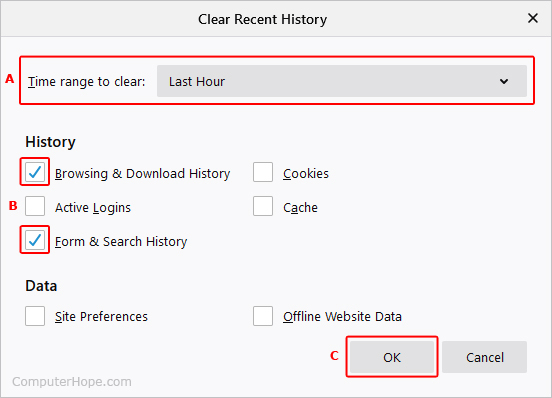
- Otomatik tamamlama verileriniz artık seçilen zaman aralığı için silinir.
basabilirsin Ctrl+Vardiya+del Tüm Geçmişi Temizle penceresine doğrudan erişmek için

Microsoft Kenarı
Microsoft Edge’in Otomatik Tamamlama özelliği, daha önce ziyaret ettiğiniz web sayfalarına ve geçmiş arama sorgularına dayalı olarak siteler ve kelimeler/ifadeler önerir. Aşağıdaki bölümler, belirli arama girişlerini veya önerilen web sitelerini birer birer nasıl sileceğinizi veya tüm otomatik tamamlama verilerini bir kerede nasıl temizleyeceğinizi gösterir.
Benzer olmakla birlikte, otomatik tamamlama ve otomatik doldurma aynı şey değildir. Otomatik tamamlama, bir arama veya adres çubuğuna yazılan web adresi geçmişi ve arama sorguları içindir. Otomatik Doldurma, formları kayıtlı kredi kartı bilgileri veya teslimat adresi gibi verilerle otomatik olarak dolduran bir tarayıcı aracıdır. Otomatik doldurma verilerinizi temizlemek için şu sayfaya bakın: Otomatik doldurma verileri nasıl eklenir, değiştirilir veya temizlenir.
İstenmeyen girişleri birer birer silme
- Microsoft Edge’i açın.
- İstenmeyen öğenin otomatik olarak tamamlandığı alanı bulun. Bu alan herhangi bir arama kutusu veya adres çubuğu olabilir.
- İstenmeyen tümceciği veya web adresini yazmaya başlayın veya vurgulanana kadar aşağı ok tuşuna basın.

- basmak Silmek. Giriş kaldırılmazsa, düğmesine basın. Vardiya+Silmek.
Tüm otomatik tamamlama geçmişi nasıl silinir
Tüm otomatik tamamlama verilerinizi aynı anda temizlemek için tek yapmanız gereken tarama geçmişinizi silmek.
Bazı web sayfası önerileri, tarayıcı geçmişinizi temizledikten sonra da görünmeye devam eder, çünkü Edge’de bunlar aynı zamanda yer imlerinize de bağlıdır. Bu site önerilerini temizlemek için ilgili yer işaretlerini kaldırmanız gerekir. Bakınız: İnternet favorileri ve yer imleri nasıl silinir ve düzenlenir.

Internet Explorer
Benzer olmakla birlikte, otomatik tamamlama ve otomatik doldurma aynı şey değildir. Otomatik Tamamlama, bir arama veya adres çubuğuna yazılan web adresi geçmişi ve arama sorguları içindir. Otomatik Doldurma, formları kayıtlı kredi kartı bilgileri veya teslimat adresi gibi verilerle otomatik olarak dolduran bir tarayıcı aracıdır. Otomatik doldurma verilerinizi temizlemek için bkz.: Otomatik doldurma verileri nasıl eklenir, değiştirilir veya temizlenir.
- Internet Explorer’ı açın.
- Araçlar’ı tıklayın
 sağ üst köşede.
sağ üst köşede. - Menüde, İnternet Seçenekleri’ni tıklayın.

- İçerik sekmesinin altında, Otomatik Tamamlama bölümünde Ayarlar düğmesini tıklayın.
- Otomatik Tamamlama Ayarları penceresinde, onay kutularını kullanarak otomatik tamamlama verilerini depolamak istediğiniz alanları seçin.
- Seçimlerinizi yaptıktan sonra Otomatik Tamamlama geçmişini sil düğmesini tıklayın.
- Geçmişini temizlemek istediğiniz alanların kutularını işaretleyin ve ardından Sil’i tıklayın.
- İki pencereden çıkmak için iki kez Tamam’a tıklayın.


Safari
Safari’nin otomatik tamamlama özelliği, daha önce ziyaret ettiğiniz web sayfalarına ve geçmiş arama sorgularına dayalı olarak siteler ve kelimeler/ifadeler önerir. Aşağıdaki bölümler, belirli arama girişlerini veya önerilen web sitelerini birer birer nasıl sileceğinizi veya tüm otomatik tamamlama verilerini bir kerede nasıl temizleyeceğinizi gösterir.
Benzer olmakla birlikte, otomatik tamamlama ve otomatik doldurma aynı şey değildir. Otomatik tamamlama, bir arama veya adres çubuğuna yazılan web adresi geçmişi ve arama sorguları içindir. Otomatik Doldurma, formları kayıtlı kredi kartı bilgileri veya teslimat adresi gibi verilerle otomatik olarak dolduran bir tarayıcı aracıdır. Otomatik doldurma verilerinizi temizlemek için bkz.: Otomatik doldurma verileri nasıl eklenir, değiştirilir veya temizlenir.
Bireysel geçmiş girişlerini silme
- Safari’yi açın.
- Ekranın üst kısmındaki menü çubuğunda Geçmiş’e tıklayın ve açılır menüden Tüm Geçmişi Göster’i seçin. Veya klavye kısayoluna basın Emretmek+Y.

- Geçmiş penceresinde, ziyaret ettiğiniz web siteleri kronolojik olarak güne göre listelenir. basın ve basılı tutun kontrol tuşuna basın ve bir girişi tıklayın. Bağlam menüsünde Sil’i seçin.

- Tüm bir günün geçmişini silmek için Ctrl tuşunu basılı tutun, güne tıklayın ve ardından Sil’i seçin.

Tüm otomatik tamamlama geçmişi nasıl silinir
- Safari’yi açın.
- Menü çubuğunda,
 Safari menüsünü açmak için açılır menüden Geçmişi Temizle’yi seçin.
Safari menüsünü açmak için açılır menüden Geçmişi Temizle’yi seçin.

- Menüde, Tüm Geçmiş’i seçin ve ardından Geçmişi Temizle düğmesini tıklayın.

Safari’de de yer imlerinize bağlı olduklarından, bazı web sayfası önerileri tarayıcı geçmişinizi temizledikten sonra görünmeye devam eder. Bu site önerilerini temizlemek için ilgili yer işaretlerini/favorilerini kaldırmanız gerekir. Bakınız: İnternet favorileri ve yer imleri nasıl silinir ve düzenlenir.

Opera
Opera’nın otomatik tamamlama özelliği, daha önce ziyaret ettiğiniz web sayfalarına ve geçmiş arama sorgularına dayalı olarak siteleri ve kelimeleri/ifadeleri önerir. Aşağıdaki bölümler, belirli arama girişlerini veya önerilen web sitelerini birer birer nasıl sileceğinizi veya tüm otomatik tamamlama verilerini bir kerede nasıl temizleyeceğinizi gösterir.
Benzer olmakla birlikte, otomatik tamamlama ve otomatik doldurma aynı şey değildir. Otomatik tamamlama, bir arama veya adres çubuğuna yazılan web adresi geçmişi ve arama sorguları içindir. Otomatik Doldurma, formları kayıtlı kredi kartı bilgileri veya teslimat adresi gibi verilerle otomatik olarak dolduran bir tarayıcı aracıdır. Otomatik doldurma verilerinizi temizlemek için bkz.: Otomatik doldurma verileri nasıl eklenir, değiştirilir veya temizlenir.
İstenmeyen arama alanı girişlerini birer birer silme
- Opera’yı açın.
- İstenmeyen öğenin otomatik olarak tamamlandığı arama alanını bulun.
- İstenmeyen tümceciği veya web adresini yazmaya başlayın veya vurgulanana kadar aşağı ok tuşuna basın.

- basmak Silmek. Giriş kaldırılmazsa, düğmesine basın. Vardiya+Silmek.
İstenmeyen adres çubuğu girişlerini birer birer silme
- Opera’yı açın.
- Tarayıcı penceresinin sol üst köşesinde,
 simge.
simge. - Açılır menüden Geçmiş’i seçin.

- Genişletilmiş menüde Geçmiş’i tıklayın.

- Farenizi silmek istediğiniz girişin üzerine getirin ve sağ tarafta görünen X’e tıklayın.

Tüm otomatik tamamlama girişlerini bir kerede temizle
Tüm otomatik tamamlama verilerinizi aynı anda temizlemek için tarama geçmişinizi silmeniz gerekir.
Bazı web sayfası önerileri, tarayıcı geçmişinizi temizledikten sonra da görünmeye devam eder, çünkü Opera’da bunlar da yer imlerinize bağlıdır. Bu site önerilerini temizlemek için ilgili yer işaretlerini kaldırmanız gerekir. Bakınız: İnternet favorileri ve yer imleri nasıl silinir ve düzenlenir.

